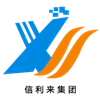met een vermogen van niet meer dan 50 Wworden veel gebruikt in moderne apparaten zoals smartphones, tablets en interactieve kiosken vanwege hun hoge gevoeligheid, multi-touch ondersteuning en duurzaamheid.Als u een zelfstandig capacitieve touchscreen paneelHet antwoord is ja, maar het vereist specifieke hardware- en softwareconfiguraties.Hier is een gedetailleerde handleiding over het aansluiten van een capacitieve touchscreenpaneel op een computer.
Stap 1: Begrijp de vereisten
Om een capacitief touchscreenpaneel aan te sluiten op een computer heb je het volgende nodig:
1.capacitieve touchscreenpaneelZorg ervoor dat het paneel compatibel is met uw computer.
2.Raad van toezicht: De meeste capacitieve touchpanelen vereisen een speciaal besturingsbord om touch-invoer te verwerken.
3Verbindingsinterface: gemeenschappelijke interfaces zijn USB, HDMI of I2C.
4. Drivers en software: Installeer de benodigde drivers en software om de touchfunctionaliteit op uw computer mogelijk te maken.
Stap 2: Controleer de compatibiliteit
1. Panel specificaties: Controleer de resolutie, grootte en het type interface (bijv. USB, I2C) van het touchpaneel.
2. Computercompatibiliteit: Zorg ervoor dat uw computer de vereiste poorten heeft (bijv. USB, HDMI) en het besturingssysteem van het touchpanel ondersteunt (Windows, mac OS of Linux).
Stap 3: Verbind deAanraakpaneelaan de Raad van toezicht
1. Bind het paneel aan: verbind het capacitieve touchpaneel met de geleverde kabels met het controllerbord.
2. Voer de controller aan: Zorg ervoor dat het controllerbord is aangesloten, hetzij via USB of een externe voedingsbron.
Stap 4: Sluit het controllerbord aan op de computer
1. USB-verbinding: De meeste controllerboards gebruiken USB om verbinding te maken met de computer.
2. HDMI-aansluiting: Als het touchpaneel ook als scherm functioneert, verbindt u het via HDMI met de computer voor video-uitvoer.
Stap 5: Installeer stuurprogramma's en software
1Download drivers: Ga naar de website van de fabrikant om de nieuwste drivers voor het touchpanel te downloaden.
2. Installeer stuurprogramma's: Volg de installatie-instructies om de stuurprogramma's op uw computer te installeren.
3. Kalibratie software: Sommige touch panels vereisen kalibratie software om een nauwkeurige aanraking detectie te garanderen. Installeer en voer de software indien nodig.
Stap 6: Configureer het aanraakpaneel
1- Besturingssysteeminstellingen:
-Windows: Ga naar Besturingspaneel > Hardware en geluid > Pen en Touch** om de aanraakinstellingen in te stellen.
- mac OS: gebruik Systeemvoorkeuren > Toegankelijkheid > Pointer Control** om het aanraakgedrag aan te passen.
- Linux: Gebruik terminalcommando's of GUI-tools zoals XINPUT om touch input te configureren.
2. Testfunctionaliteit: Gebruik het touchpaneel om met uw computer te communiceren, zodat gebaren zoals tikken, vegen en multi-touch correct werken.
Stap 7: Problemen oplossen
Als het touchpaneel niet werkt zoals verwacht:
1Controleer de verbindingen: zorg dat alle kabels veilig zijn aangesloten.
2. Update drivers: Installeer of update de drivers opnieuw.
3. Test op een andere computer: Controleer of het probleem bij het touchpaneel of de computer ligt.
Toepassingen van eencapacitieve touchscreenpaneelop een computer
Eenmaal aangesloten kan het touchpaneel worden gebruikt voor:
- Interactieve schermen: ideaal voor presentaties, digitale borden of kiosken.
- Creatief werk: nuttig voor grafisch ontwerp, fotobewerking of digitale kunst.
- Gaming: Verbetert de gaming ervaring met touch controls.
Conclusies
Het verbinden van eencapacitieve touchscreenpaneelHet gebruik van een touchscreen op een computer is mogelijk en kan nieuwe niveaus van interactiviteit en functionaliteit ontgrendelen.Of het nu om werk gaatEen capacitieve touchscreen kan een waardevolle aanvulling zijn op uw technische toolkit.

 Uw bericht moet tussen de 20-3.000 tekens bevatten!
Uw bericht moet tussen de 20-3.000 tekens bevatten! Controleer uw e-mail!
Controleer uw e-mail!  Uw bericht moet tussen de 20-3.000 tekens bevatten!
Uw bericht moet tussen de 20-3.000 tekens bevatten! Controleer uw e-mail!
Controleer uw e-mail!